Usunięcie wiadomości e-mail z konta Gmail jest procesem nieodwracalnym – po opróżnieniu folderu kosza wiadomości te zostaną trwale utracone. Jeśli jednak wolisz ukryć wiadomości, zamiast je usuwać, możesz je zarchiwizować. Dzięki temu będziesz miał możliwość ich późniejszego odnalezienia i przywrócenia.
Jak archiwizować wiadomości e-mail w Gmailu
Aby zarchiwizować wiadomość e-mail w Gmailu, wystarczy zaznaczyć jedną lub więcej wiadomości, a następnie kliknąć przycisk „Archiwizuj”.
Po zaznaczeniu wiadomości w Gmailu, przycisk „Archiwizuj” pojawi się w menu nad listą wiadomości e-mail.
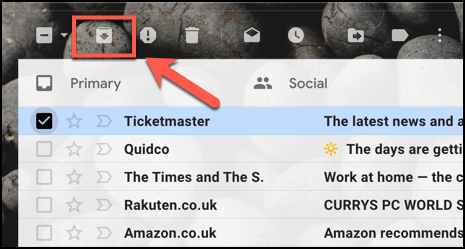
W aplikacji Gmail na iPhone, iPad lub Androidzie, dotknij przycisku „Archiwizuj” w górnym menu. Przyciski w aplikacji mają identyczny wygląd jak te dostępne w wersji przeglądarkowej Gmaila.
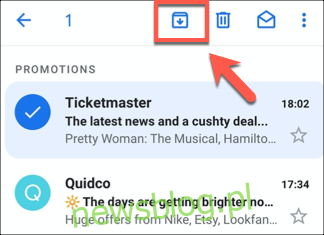
Zarchiwizowane wiadomości e-mail znikają z głównej skrzynki odbiorczej Gmaila, a także z wszelkich kategorii, które możesz mieć. Niemniej jednak, wciąż możesz je przeglądać w oddzielnych folderach, które utworzyłeś z użyciem etykiet Gmaila.
Wykorzystanie etykiety „Wszystkie” do odnajdywania zarchiwizowanych wiadomości e-mail w Gmailu
Jak już wspomniano, zarchiwizowane wiadomości e-mail znikają z typowego widoku Gmaila. Jednym ze sposobów na ich odnalezienie jest przełączenie się na widok folderu „Wszystkie”.
To pozwoli na wyświetlenie wszystkich wiadomości e-mail na jednej długiej liście, obejmującej zarówno wiadomości priorytetowe, jak i te, które zostały automatycznie skategoryzowane. Możesz uzyskać dostęp do tej listy, klikając etykietę „Wszystkie” w lewym menu Gmaila w wersji przeglądarkowej.
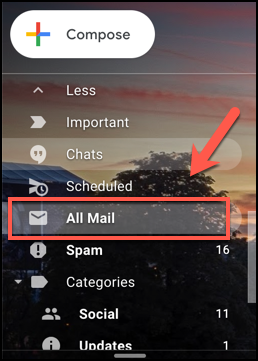
Aby to zrobić w aplikacji Gmail, dotknij ikony menu hamburgera w lewym górnym rogu, a następnie przewiń w dół, aby kliknąć etykietę „Wszystkie”.
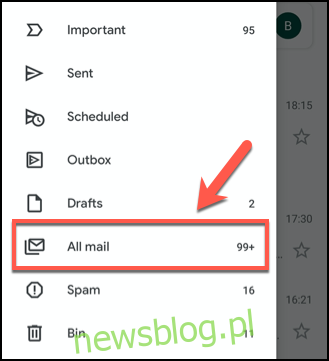
Metoda ta ma swoje ograniczenia, zwłaszcza jeśli posiadasz dużą liczbę e-maili, ponieważ wymaga przeszukiwania całej listy wiadomości. Jest to pomocne, jeśli niedawno zarchiwizowałeś wiadomość, lecz w przeciwnym razie lepiej skorzystać z paska wyszukiwania Gmaila, aby zlokalizować zarchiwizowane wiadomości.
Jak znaleźć zarchiwizowane wiadomości e-mail w Gmailu przy użyciu paska wyszukiwania
Niestety, Gmail nie posiada specjalnej etykiety „archiwum” do wyszukiwania, którą można by wykorzystać w pasku wyszukiwania u góry strony lub w aplikacji.
Musisz znać temat, nadawcę lub treść zarchiwizowanej wiadomości, aby móc ją wyszukać. Możesz również zastosować zaawansowane filtry wyszukiwania Gmaila, które pozwolą na odnalezienie wiadomości, które nie znajdują się w standardowych folderach, takich jak skrzynka odbiorcza, folder wysłane lub folder roboczy.
W wielu przypadkach powinno to zawęzić listę zarchiwizowanych wiadomości e-mail. Aby to zrobić, wpisz w pasku wyszukiwania „-w: Wysłane -w: Wersja robocza -w: Skrzynka odbiorcza”. Możesz tego dokonać zarówno w aplikacji, jak i w wersji przeglądarkowej Gmaila.
Możesz także dodać „has: nouserlabels” do zapytania wyszukiwania, aby wykluczyć wszystkie e-maile z przypisanymi etykietami kategorii. Jeśli wiadomości są skategoryzowane, będą widoczne w odpowiednich folderach, nawet gdy zostały zarchiwizowane.
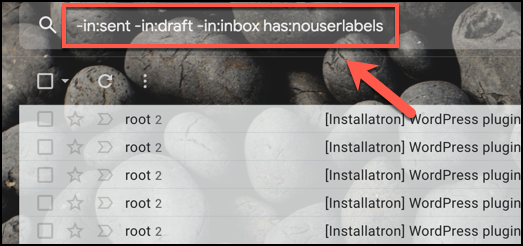
Choć ta metoda nie jest całkowicie niezawodna, powinna pomóc w zawężeniu wyników wyszukiwania, jeśli masz trudności z lokalizowaniem zarchiwizowanych wiadomości e-mail za pomocą standardowych opcji lub widoku „Wszystkie”.
newsblog.pl
Maciej – redaktor, pasjonat technologii i samozwańczy pogromca błędów w systemie Windows. Zna Linuxa lepiej niż własną lodówkę, a kawa to jego główne źródło zasilania. Pisze, testuje, naprawia – i czasem nawet wyłącza i włącza ponownie. W wolnych chwilach udaje, że odpoczywa, ale i tak kończy z laptopem na kolanach.